Kuidas kasutada Facebooki Power Editori: täielik juhend: sotsiaalmeedia eksamineerija
Facebooki Reklaamid Facebook / / September 24, 2020
 Kas soovite oma Facebooki reklaamide täpsemat juhtimist?
Kas soovite oma Facebooki reklaamide täpsemat juhtimist?
Kas soovite juurdepääsu Facebooki täpsematele funktsioonidele, mis pole Facebooki reklaamihalduris saadaval?
Power Editor pakub täiustatud funktsioone, mis aitavad teil õige sõnumiga jõuda oma täiusliku publikuni.
Selles artiklis kirjeldan mõningaid Power Editori kasutamise eelised ja selles navigeerimine kampaaniate loomine ja muutmine.
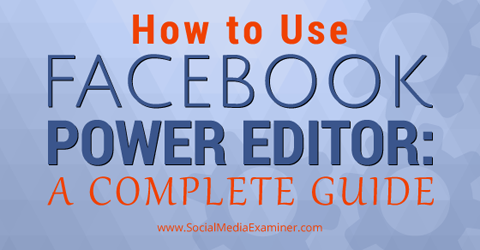
Kuula seda artiklit:
Kust tellida: Apple Podcast | Google Podcasts | Spotify | RSS
Kerige artikli lõpuni, et leida linke selles jaos mainitud olulistele ressurssidele.
Mis on Power Editor?
Power Editor on hulgireklaamide loomise ja haldamise tööriist, mida tavaliselt kasutavad suuremad Facebooki reklaamijad või reklaamijad, kes soovivad täpsemaid funktsioone.
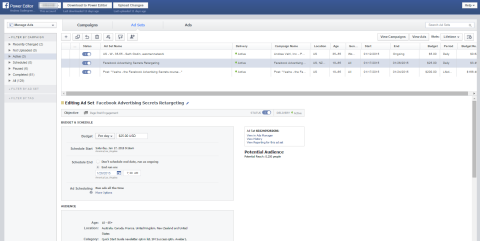
Power Editor on sisuliselt pistikprogramm, mis töötab Google Chrome'iga. See töötab allalaadimise ja üleslaadimise süsteemis, nii et iga kord, kui soovite töötada Power Editoris, laadite alla kõik oma andmed Ads Manageri andmetest ja seejärel looge oma Poweri kampaaniad, reklaamid ja reklaamikomplektid Toimetaja. Seejärel klõpsake oma reklaamide esitamise alustamiseks nuppu Muudatuste üleslaadimine.
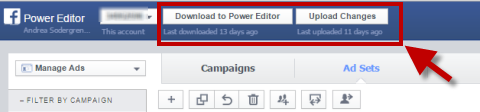
Teie reklaame saab seejärel vaadata reklaamihalduris. Kui peate muutma funktsioone, mis on saadaval ainult Power Editoris, peate oma reklaamid uuesti alla laadima, muudatused tegema ja uuesti üles laadima. Kui muudatus on aga see, mida saate reklaamihalduris kohandada, kohandage seda julgelt seal.
Power Editori kasutamise eelised
Power Editoril on palju huvitavaid funktsioone. Üks eelis on see, et tavaliselt lisatakse siia uued funktsioonid enne reklaamihalduri alale levitamist, nii et teil on varajane juurdepääs kõigile vingematele mänguasjadele.
Siin on mõned muud eelised reklaamide seadistamisel Power Editoriga.
Reklaamide esitamine ajavööndis - sõltumatu ajakava
Kui teate, et teie vaatajaskond on Facebookis ainult teatud kellaaegadel, saate oma reklaamide toimivust parandada, näidates oma reklaame kohalikul ajal.
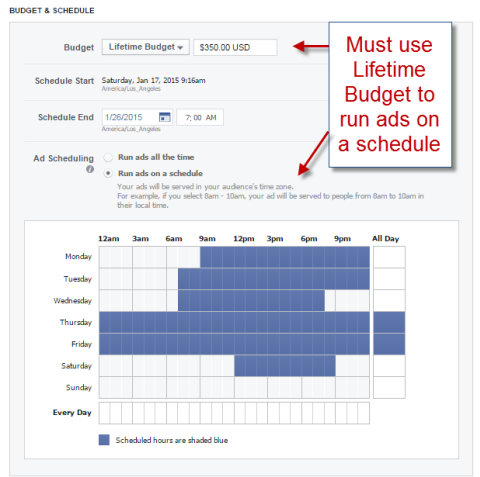
Kui valite oma eelarve ja ajakava piirkonnas Reklaamikomplekt, sa saad valige täpselt, millal soovite oma reklaami mis tahes ajavööndis esitada.
Teie reklaami kontrollitud paigutus
Kui olete rakenduse arendaja, võib reklaamide paigutuse kontrollimine olla väga kasulik, sest saate seda teha reklaamige inimestele õiges mobiilseadmes. Võite valida ka ainult näidake oma reklaami mobiilseadmetele, kui need on WiFi-ga ühendatud.
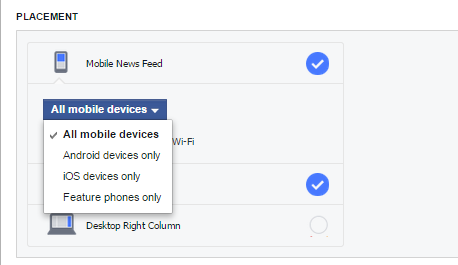
Parem optimeerimine
Power Editoris saate oma reklaami optimeerida samade reklaamihalduris saadaolevate asjadega nagu klikid, postituse kaasamine (olenevalt sellest, kas teete täiustatud postitusreklaami) või näitamised.
Kuid saate valida ka igapäevase unikaalse katvuse, mis võimaldab teil teha pakkumisi näitamistele (pakkumine 1000 inimese kohta, kes teie reklaami näevad), kuid piirdub nende vaatamiste arvuga üks kord päevas.
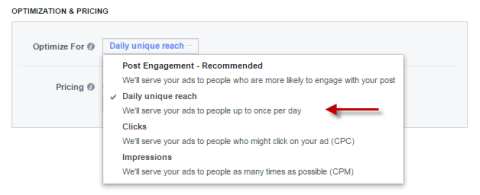
Kui kasutate igapäevase ainulaadse katvuse valikut, tehke testimine samamoodi nagu mis tahes muu funktsioon, et näha, kas see töötab teie jaoks.
Hulgiüleslaadimine
Kui esitate palju reklaame, võib teid huvitada hulgiüleslaadimise funktsioon. See võimaldab teil laadige üles oma reklaamidest Exceli arvutustabel ja laadige need ka alla, kui peate neid muutma.
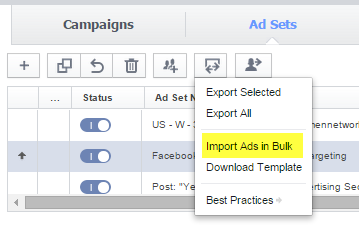
Alustage mallist ja kontrollige seejärel Facebooki abi et mõista kõiki veerge.
Käivitage avaldamata postitused
Üks minu lemmikpõhjus Power Editori kasutamiseks on suvand Avaldamata postitus. Avaldamata postitus näeb välja sarnane tavalise lehepostitusega, kuna sellel on pikem tekst, kuid see sisaldab ka tegevusele kutsuvat nuppu ja saate juhtida, kuidas link välja näeb.
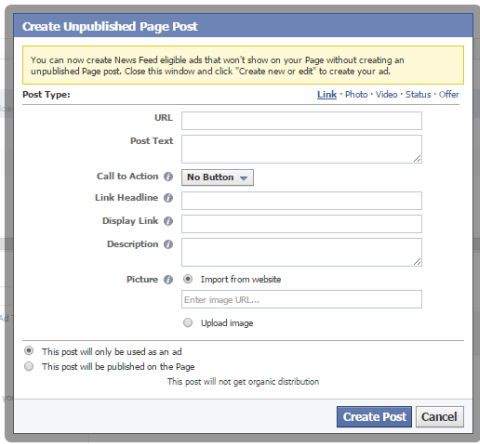
Tegin hiljuti lühikese õpetuse, kuidas seda teha looge Power Editoris avaldamata postitus:
Üks võtmetest on teada, kust avaldamata postitust alustada - see tähendab kasutage sümbolikasti +, selle asemel et valida juba avaldatud postitus.
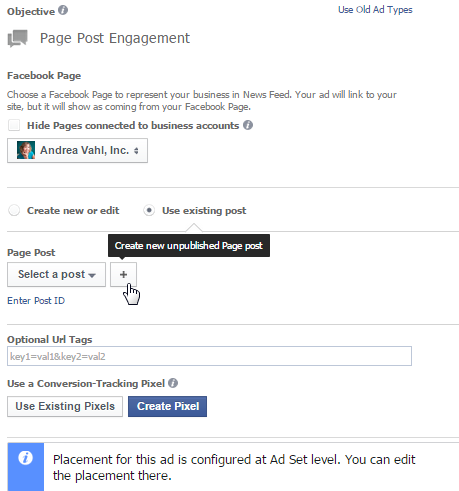
Avaldamata postitused on toredad, kuna saate oma reklaame testide kaupa jagada, mitu korda lehele postitamata. See tähendab, et te ei postita oma fännidele liiga palju reklaamsisu. Lisaks on teil tegevusele kutsuv nupp, mis juhib teie soovitud toimingule tähelepanu.
Avaldamata postituse kasutamine võib olla hea mõte, sest postituses võib olla pikem tekst, et inimestele teie pakkumisest rohkem rääkida.
Pidage meeles, et reklaam on vaikimisi optimeeritud lehe postituse kaasamiseks, nii et mõned inimesed tõenäoliselt klikivad teie reklaamil meeldimise või kommenteerimise asemel teie veebisaidi külastamist. Alati saab muutke oma optimeerimine klikkideks ja vaata, kuidas see võrdlusena töötab.
Power Editoris navigeerimine
Nüüd, kui teate natuke Power Editorist, on järgmine samm sellele juurde pääseda. Saate seda teha kahel viisil: saate mine sinna otse aadressil http://www.facebook.com/ads/manage/powereditor, või võite minna Reklaamihaldur ja valige vasakult külgribalt Power Editor.
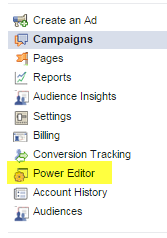
Tavaliselt palutakse Power Editori esmakordsel kasutamisel oma andmed alla laadida, kuid see on hea tava alustage oma seanssi, valides ekraani ülaosas nupu Laadi alla Power Editori.
Kui olete Power Editoris, on teil erinev navigeerimisprotsess.
Kõigepealt näete vasakut külgriba, kus saate filtreerida kampaania, reklaamikomplekti või märgendi järgi. See võib aidata teil hõlpsalt üksikuid reklaame otsida, kui teil on palju.
Lehe ülaosas lihtsalt oma reklaamide loendis kuvamiseks klõpsake valikutel Kampaaniad, Reklaamikomplektid või Reklaamid. Sinise värviga tekst tähistab aktiivset valikut. Selles näites valisin Reklaamid ja näete kolme praegu esitatavat reklaami.
Hankige YouTube'i turunduskoolitus - võrgus!

Kas soovite parandada oma seotust ja müüki YouTube'is? Seejärel liituge YouTube'i turundusekspertide suurima ja parima kogunemisega, kui nad jagavad oma tõestatud strateegiaid. Teile antakse samm-sammult reaalajas juhendamine, millele keskendutakse YouTube'i strateegia, videote loomine ja YouTube'i reklaamid. Saate oma ettevõtte ja klientide jaoks YouTube'i turunduskangelaseks, kui rakendate tõestatud tulemusi saavutavaid strateegiaid. See on teie veebisaidi Social Media Examiner sõprade otseülekanne.
ÜKSIKASJADE KLÕPSAKE SIIN - MÜÜK LÕPETAB 22. SEPTEMBRIT!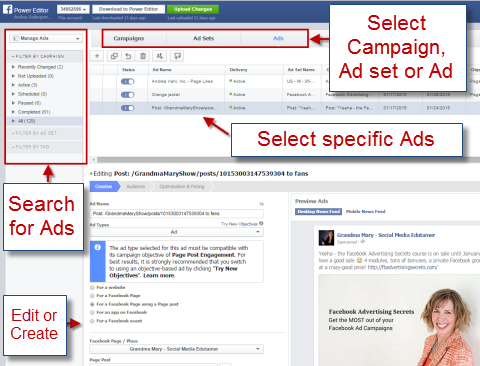
Lehe ülaosas olevatel nuppudel on ka võimalused, mida saate igas jaotises teha. Näiteks saate reklaamikomplekti vaatajaskonnad jagada, kui soovite oma reklaami testimise eesmärgil jagada.
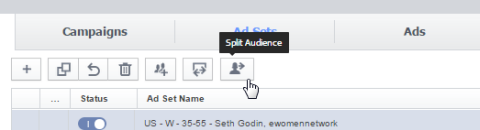
Siit kustutate ka kampaaniaid, reklaamikomplekte või reklaame. Lihtsalt tõstke esile see, mida soovite kustutada, ja klõpsake prügikastiikoonil.
Teine lahe asi, mida saate siin teha, on lihtsalt kampaaniate, reklaamikomplektide või reklaamide duplikaadid, klõpsates ikooni, mis näeb välja nagu kaks kasti koos.
Looge kampaania
Pidage meeles, et a Facebooki reklaam koosneb kolmest elemendist: kampaania, reklaamikomplekt ja reklaam. Kampaania on see, kus määrate reklaami eesmärgi, näiteks lehepostituse kaasamine või veebisaidi klikid. Reklaamikomplekt on koht, kus valite reklaami sihtimise, eelarve ja ajakava. Ja reklaam on koht, kus teil on reklaami pilt ja tekst.
Esmapilgul tunduvad need asjad Power Editoris veidi lahti olevat (vähemalt oli selline tunne minu jaoks), kuid tabelis näete, millisesse reklaamikomplekti ja kampaaniasse iga reklaam kuulub.
Siin on juhised reklaami loomiseks Power Editoris.
Nimetage kampaania, reklaamikomplekt ja reklaam
Minu lemmik viis reklaami kiireks loomiseks on reklaamide alalt (reklaamid on sinisega esile tõstetud). Kuid minge kindlasti tagasi Reklaamikomplekti alale ning muutke oma sihtimist ja eelarvestamist.
Uue reklaami loomiseks klõpsake lehe vasakul küljel sümbolil +.
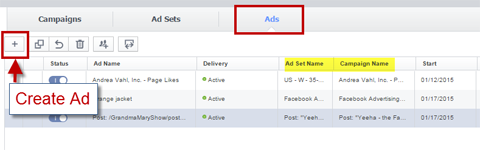
Ilmub hüpikaken Loo reklaam, mis palub teil kampaania ja reklaamikomplekti lisada.
Kui kasutate olemasolevat kampaaniat või reklaamikomplekti, veenduge, et neil oleks eesmärk (kampaania piirkond) ja sihtimine / eelarve (reklaamikomplekti ala), mida soovite. Muul juhul looge uus kampaania ja reklaamikomplekt.
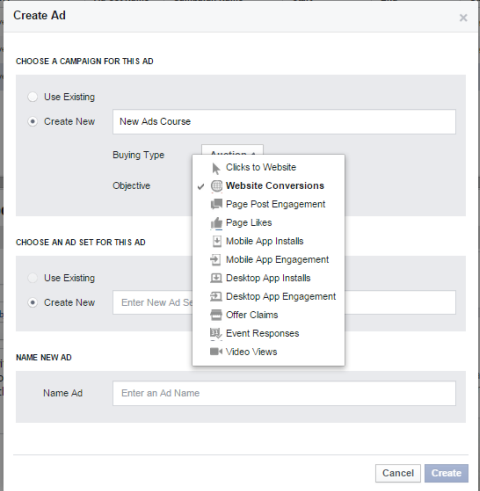
Uue kampaania loomisel on teil sarnased valikud nagu reklaamihalduris. Siin saate ka määrake ostutüübiks oksjon või fikseeritud hind. Oksjon on parem viis, sest saate tõenäoliselt odavama klikihinna kui teie pakutav.
Uue reklaamikomplekti loomisel peate seda lihtsalt tegema korrigeerige kindlasti sihtimise ja pakkumiste tegemist reklaamikomplekti piirkonnas. Pange oma reklaamikomplektile midagi tähendusrikast, mis on seotud teie tehtud sihtimise tüübiga või testimisega et aruanded oleksid selgemad. Kui olete kampaania, reklaamikomplekti ja reklaami nimetanud või valinud, klõpsake nuppu Loo.
Kujundage oma reklaam
Nüüd olete reklaami kujunduspiirkonnas. Kujundusala näeb välja erinev, sõltuvalt sellest, millise eesmärgi te kampaania jaoks valisite.
Pange tähele, et näete tõrkeid seni, kuni olete kõik vajalikud toimingud enne reklaami üleslaadimist lõpule viinud.

Alustamiseks valige reklaamiga seotud Facebooki leht.
Selle all sina vaadake kõiki loomingulisi jaotisi, näiteks tekst, lingi kirjeldus, pealkiri, pilt jne.
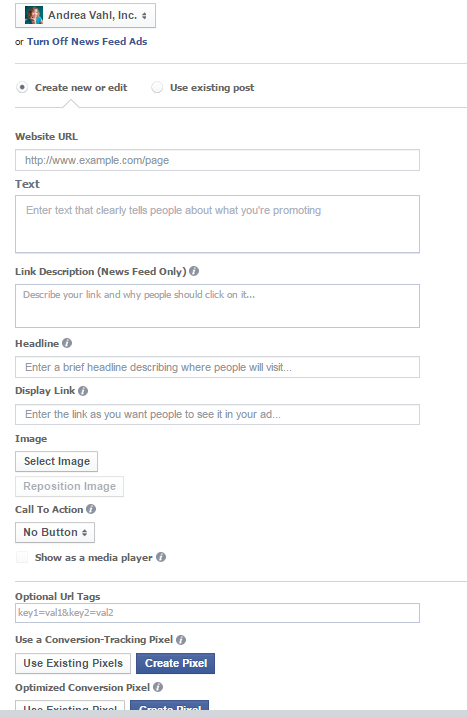
Kui reklaam on eelvaate piirkonnas olemas ja see näeb hea välja, saate seda teha jätkake reklaamikomplekti muutmisega.
Lihtsalt kiire märkus avaldamata postituse eelvaate kohta: teksti ei saa muuta, kui reklaam on eelvaate aknas - peate reklaami kustutama ja otsast alustama. Muud tüüpi reklaamide puhul saate teksti muuta.
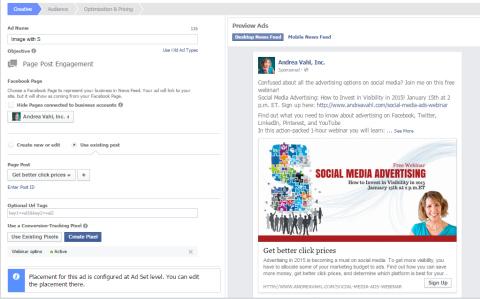
Reklaamikomplekti muutmine
Reklaamikomplekti muutmisel määrate:
- Reklaami eelarve ja ajakava
- Reklaami pakkumine (optimeerimine ja hinnakujundus)
- Sihtgrupp
- Reklaami paigutus
Pange tähele, et kõik reklaamikomplekti alla kuuluvad reklaamid kasutavad neid parameetreid. Kui soovite, et reklaam katsetaks erinevaid võimalusi, peate looma uue reklaamikomplekti.
Reklaamikomplekti muutmiseks klõpsake ülaosas valikul Reklaamikomplektid ja valige varem seadistatud reklaamikomplekti nimi.
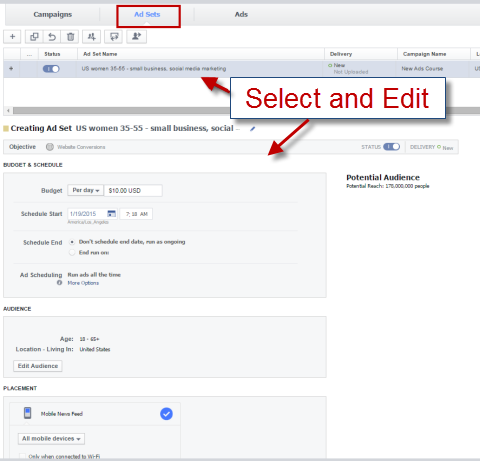
Rääkisin kohandatud ajastamisest varem, kuid võite ka lihtsalt määrake päevaeelarve koos algus- ja lõppkuupäevaga või kasutage kogu elu eelarvet nagu Ads Manager.
Kui sa valige Muuda vaatajaskonda, kuvatakse hüpikaken, kus saate kasutage reklaamihalduris saadaolevat tüüpi sihtimist.
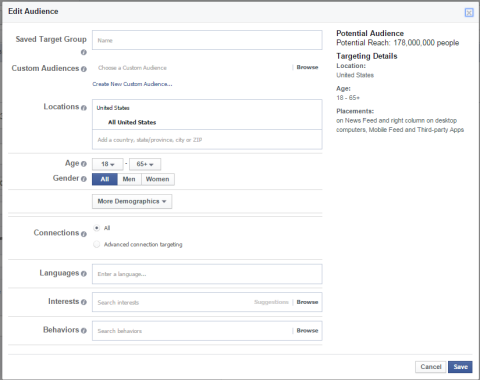
Määrake oma reklaamipaigutuse ja optimeerimise ning hinnakujunduse ala reklaamikomplekti järgmises jaotises.
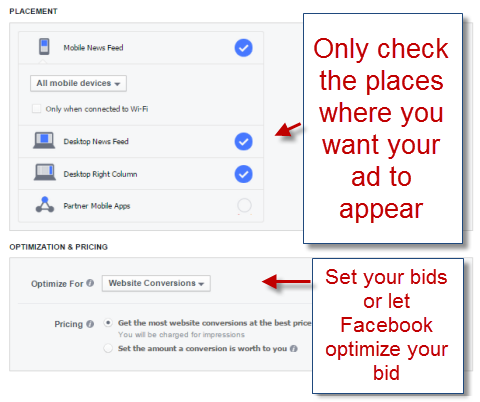
Laadige üles kampaania, reklaamikomplekt ja reklaam
Nüüd on teie kampaania, reklaamikomplekt ja reklaam valmis ning saate seda teha reklaami ülevaatamiseks saatmiseks klõpsake rohelisel nupul Muudatuste üleslaadimine.
Kui reklaam läbib Facebooki ülevaatuse, saate teate, et teie reklaam on heaks kiidetud ja seda hakatakse kohe esitama või see seatakse esitama vastavalt teie seadistatud ajakavale. Kui klõpsate nupul Laadi muudatused üles, saate üleslaadimise eelvaate, et olla kindel, et teate täpselt, mida reklaamihaldurile saadetakse. Samuti saate teate üleslaadimise kinnitamise kohta.
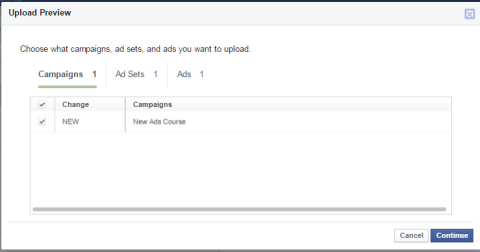
Juurdepääs oma Power Editori reklaamidele
Power Editorit kasutatakse ainult teie reklaamide loomise või muutmise etapis. Kui olete Power Editori reklaamid üles laadinud, saate seda teha neile juurde pääseda ja neid reklaamihalduris muuta. Sina samuti pääsete juurde aruandeteabele reklaamihalduri piirkonnast.
Kiire hoiatus
Nii palju kui ma armastan Power Editori, olen reklaamihalduri kasutamise enamikus kampaaniates suur pooldaja, eriti kui olete Facebooki reklaamimisel alles uus.
Mitmed funktsioonid, mis kunagi olid saadaval ainult Power Editoris, on nüüd saadaval Ads Manageris. Näiteks annab Ads Manager teile nüüd juurdepääsu täpsematele taktikatele, nagu kohandatud vaatajaskonnad, sarnased vaatajaskonnad, veebisaidi uuesti sihtimine ja konversioonipikslid.
Lisaks on nii Power Editoril kui ka Ads Manageril sihtrühmadele (mis võimaldab teil salvestada demograafilise ja huvide sihtmärgi, et seda hõlpsalt kasutada mitmes reklaamis), samuti partnerikategooriad (mis võimaldavad teil sihtida selliseid asju nagu koduomanikud, veebipoed, reisijad ja palju muud). Neile pääsete juurde reklaamikomplekti sihtimise jaotises Käitumised.
Sinu kord
Power Editor on suurepärane tööriist säästate aega, kui korraldate suuremaid kampaaniaid. Kui olete sellest aru saanud, pole Power Editori kasutamine liiga keeruline ja Facebook on viimase aasta jooksul kindlasti kasutatavust oluliselt parandanud. Ma julgustan teid seda tegema tehke ise mõne neist funktsioonidest testimine, et näha, mis teile kõige paremini sobib.
Mida sa arvad? Kas olete kasutanud Power Editori? Milline on olnud teie kogemus? Jagage oma mõtteid meiega allpool toodud kommentaarides!

